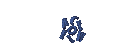Kenapa terjadi, apa yang harus aku lakukan?
BELAJAR KOMPUTER MUDAH
Jumat, 27 Mei 2016
Senin, 28 April 2014
Memasukkan Video dan Animasi ke Dalam Powerpoint
- Langkah langkah untuk memasukkan sebuah file video kedalam microsoft powerpoint sangatlah mudah, anda hanya memilih menu Insert --> lalu pilih icon movie disebelah kanan toolbar
- Pilih file video yang akan kita masukkan kedalam powerpoint, ada beberapa type file yang bisa dimasukkan antara lain : wmv, mov, avi, mp4, mpeg, dll
- Klik ok, akan muncul jendela yang menanyakan apakah video tersebut akan otomatis berjalan atau ketika diklik.
- Setelah itu video akan muncul di halaman slide yang kita pilih
- Apabila Kita ingin memasukkan video beserta dengan playernya seperti windows media player, dengan tujuan agar bisa lebih mengontrol video. Ada beberapa langkah yang bisa kita lakukan
- Pertama munculkan command control di quick acces toolbar agar memudahkan kita mengakses menu playernya
- Pertama klik icon tanda panah kebawah kecil di menu quick acces toolbar, lalu pilih menu More Commands
- Pertama klik icon tanda panah kebawah kecil di menu quick acces toolbar, lalu pilih menu More Commands
- maaf belum selesai
Senin, 07 April 2014
Minggu, 23 Desember 2012
Sejarah OSIS ( Organisasi Siswa Intra Sekolah )
Organisasi Siswa Intra Sekolah (disingkat OSIS) adalah suatu organisasi yang berada di tingkat sekolah di Indonesia yang dimulai dari Sekolah Menengah yaitu Sekolah Menengah Pertama (SMP) dan Sekolah Menengah Atas (SMA). OSIS diurus dan dikelola oleh murid-murid yang terpilih untuk menjadi pengurus OSIS. Biasanya organisasi ini memiliki seorang pembimbing dari guru yang dipilih oleh pihak sekolah.
Anggota OSIS adalah seluruh siswa yang berada pada satu sekolah tempat OSIS itu berada. Seluruh anggota OSIS berhak untuk memilih calonnya untuk kemudian menjadi pengurus OSIS.
Kamis, 06 Desember 2012
Tugas Corel Draw 11 ( Membuat Kreasi Grafis )
1.Membuat gambar/kreasi grafis dengan
menggunakan Software CorelDraw 11 (jangan yang lain atau versi lain) berupa desain Cover/sampul/halaman
muka Buku Paket mata Pelajaran tertentu ( bebas, mis: Matematika, PKn,
TIK atau yang lain)
2.Ukuran Area gambar A4, ukuran
gambarnya lebar 19 cm x tinggi 28 (portrait)
3. Penilaian pada desain background,
tata letak teks, pewarnaan, gambar illustrasi dan keaslian karya ( tdk mengkopi
punya orang lain ).
4.Hasilnya dikumpulkan dalam bentuk :
a. Print Out, dicetak pada kertas ukuran
A4, warna sesuai gambar/desain, dikumpulkan
b. Dikirim ke alamat e-mail : tugascorel2010@gmail.com , dalam format .CDR dan .JPG/JPEG, dengan ketentuan
nama file terdiri dari nama_kelas_tahun.CDR atau nama_kelas_tahun.JPG/JPEG (
contoh : agusmaulana_IPA-1_2013.CDR / agusmaulana_IPA-1_2013.JPG/JPEG )
5.File yang di print out dengan yang
dikirim via e-mail adalah file yang sama
6.Dikumpulkan dan atau dikirimkan
paling lambat tanggal 14 Desember 2013
Jumat, 31 Agustus 2012
Photography Effect : Membuat Efek Keren Lagi dalam 1 menit
Membuat efek-efek buat foto sebenernya gak susah.. saya nemu membuat efek dari foto yang keliatan nya biasa menjadi foto yang lumayan keren.. hanya dengan 1 menit sajah.. beneran !
Oia… Sekali lagi… saya pake adobe photoshop CS 3 yah… jadi jangan ada yang nanya lagi yah.. saya pake photoshop versi berapa :)
Langsung aja tanpa basa basi …
Buka foto yang mau diedit..
Kamis, 30 Agustus 2012
Cara Memasukan Foto Cinta Laura ke dalam Template
Sorry nih jarang bikin tutorial, karena emang masa liburan.. dimana -mana pasti orang males ngapa-ngapain.. hehehe..
Tutorial photoshop yang sekarang saya pilih gimana cara masukin foto ke dalam template.. saya pilih karena banyak yang tanya..
Ada email ke saya katanya pengen tau cara masukin foto ke dalam template yang udah ada.. gambar template nya yang ini

rencana nya.. foto kita mau dimasukin ke dalam layar putih yang ditunjukin ma orang-orang di samping.
Gambar original nya bisa didownload yang ini.. (klik untuk memperbesar lalu save)
Mengubah Background photo dengan Extract
Tutorial photoshop kali ini tentang bagaimana cara memisahkan Objek dengan background nya.. sebenernya ada banyak cara sih.. tutorial sebelum-sebelum nya juga udah pernah dibahas kok.. Tapi kali ini saya coba pake cara EXTRACT…
Langsung aja deh yaa ..
Buka photo yang mau diedit..

Sekarang kita langsung pisahin objek sama background nya… Klik FILTER > EXTRACT
Cara Memisahkan Objek dan Background pada gambar dengan Plugin Azlect
Tutorial photoshop ini sama dengan tutorial yang pernah saya buat tentang pemisahan background dengan extract bedanya kali ini menggunakan Plugin .. hehe.. lebih gampang dan cepat!
Download dulu Plugin nya di Member Area.. atau yang belum jadi member silahkan cari di google.. ada kok kalo jeli. :D
Cara install nya ada juga kok.. jadi download, Install trus pake :)
Buka gambar yang mau diedit.. saya pake gambar Steven Gerrard .. Gelandang hebat liverpool itu loh ! hehehe

Duplikat layer background dengan menekan CTRL + J
Rabu, 29 Agustus 2012
Bentuk dan Macam Extension File Images
Terinspirasi dari
pertanyaan salah seorang siswa, yang menanyakan kepanjangan dari beberapa
singkatan ekstension dari file grafis walau sebenarnya gak penting banget sih…..tapi
neh artikelnya..
Dalam Dunia desain Grafis mungkin
anda sering menjumpai extension seperti *.JPEG , *.JPG , *.PSD , dan lainnya. Apa dan dimana letak perbedaan
extension file image? mari kita ungkap apa saja macam - macam bentuk extension tersebut
- PSD (Photoshop Document)
Langganan:
Postingan (Atom)